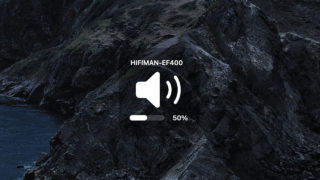 Mac
Mac MuteHUD 1.3
ミュートとボリュームのHUD表示ユーティリティ「MuteHUD」を1.3にアップデートしました。macOS Tahoeが26.2になってアプリがフルスクリーン表示されている時のOS側のボリューム表示が右端から上端中央に移動するようになりまし...
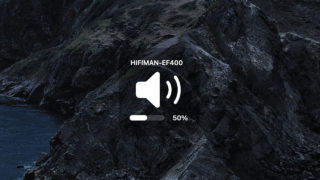 Mac
Mac 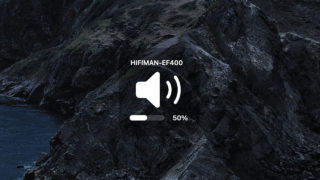 Mac
Mac 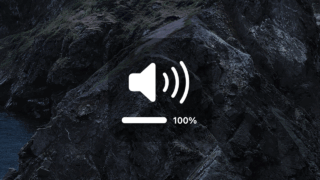 Mac
Mac 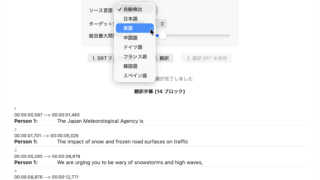 Mac
Mac  Mac
Mac  Mac
Mac  Mac
Mac  Mac
Mac 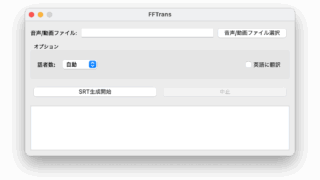 Mac
Mac  Mac
Mac